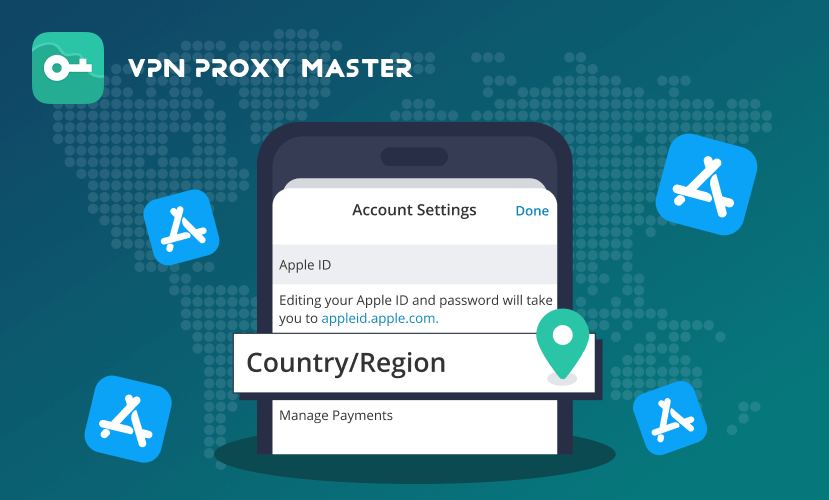De nombreux utilisateurs utilisant iOS 26 Beta 5 rencontrent des difficultés pour autoriser les applications VPN à ajouter des configurations VPN, ce qui entraîne des échecs de connexion. Cela est dû à de nouvelles restrictions système affectant l’autorisation VPN sur les appareils avec un code d’accès ou Face ID activé.
Après des tests approfondis, des solutions efficaces ont été identifiées pour permettre de retrouver une fonctionnalité VPN complète même sous iOS 26 Beta 5.
Ci-dessous, nous expliquons le problème et vous guidons à travers des étapes simples pour restaurer l’autorisation VPN et la connectivité sur votre iPhone ou iPad.
Table of contents
Pourquoi l’autorisation VPN échoue
Lorsque les utilisateurs tentent de connecter leur VPN, une invite demande généralement la permission d’ajouter une configuration VPN. Sur iOS 26 Beta 5, après avoir cliqué sur « Autoriser », le système vous dirige vers Réglages > VPN et gestion de l’appareil — mais la configuration VPN n’apparaît pas comme auparavant. L’application VPN tente de se connecter mais finit par échouer avec une erreur de délai d’attente.
Cela se produit parce qu’iOS 26 Beta 5 limite le processus d’autorisation lorsque le code d’accès ou Face ID est activé. Par conséquent, les étapes habituelles d’autorisation ne sont pas correctement complétées, bloquant la connexion VPN.
Pour vous aider à résoudre ce problème, nous avons préparé des solutions faciles à suivre qui garantissent que votre application VPN puisse être autorisée et connectée sans souci.
Veuillez suivre les étapes ci-dessous pour obtenir un accès complet à la VPN sur votre iPhone sous iOS 26 Beta 5 ou ultérieur.
Comment ajouter rapidement une VPN sur iOS 26 Beta 5
Il existe deux façons de résoudre ce problème :
1. Mettre à jour vers la dernière version, ce qui le résoudra automatiquement.
2. Conserver votre version actuelle et configurer manuellement (suivez les étapes ci-dessous).
Étape 1 : Désactiver le code d’accès de votre appareil
-> Ouvrez Réglages
-> Cliquez sur Face ID et code
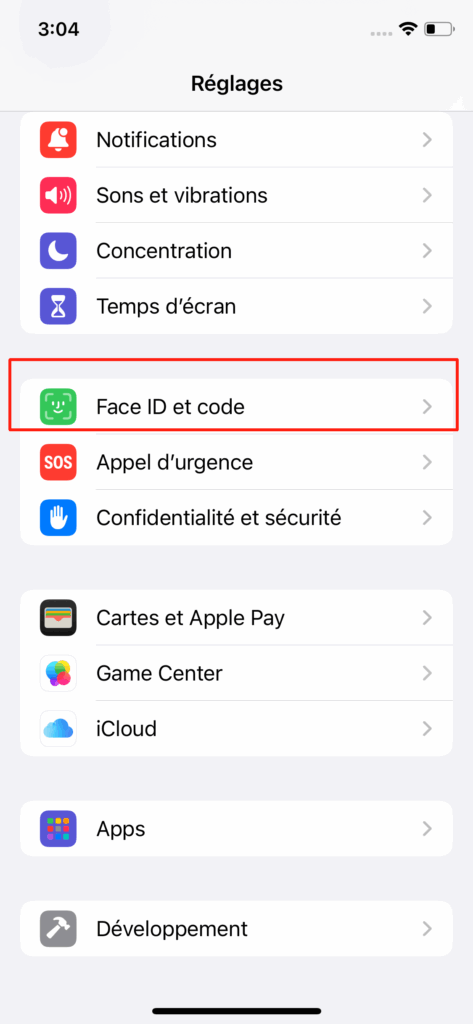
-> Cliquez sur Désactiver le code. Si cela ne fonctionne pas, cliquez sur Réinitialiser Face ID, terminez la réinitialisation, puis essayez de nouveau Désactiver le code.
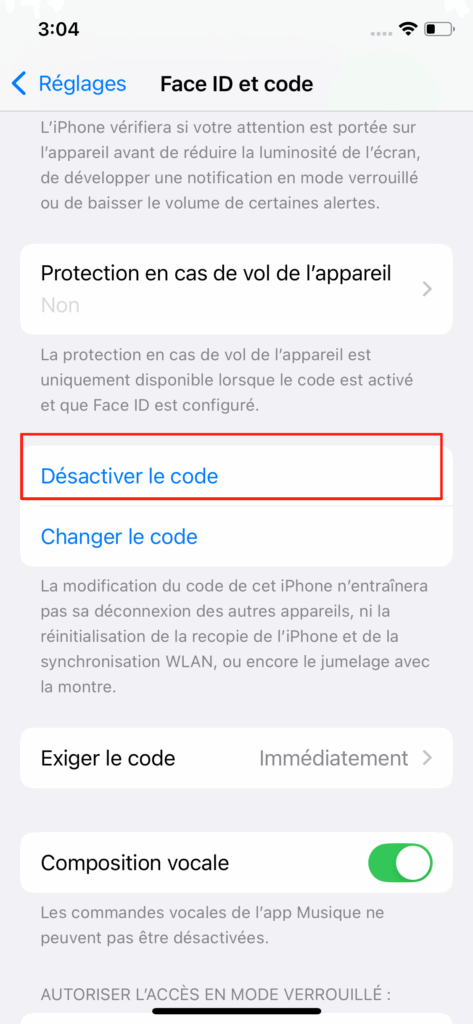
(Sinon, cliquez sur 'Réinitialiser l’ID visage')
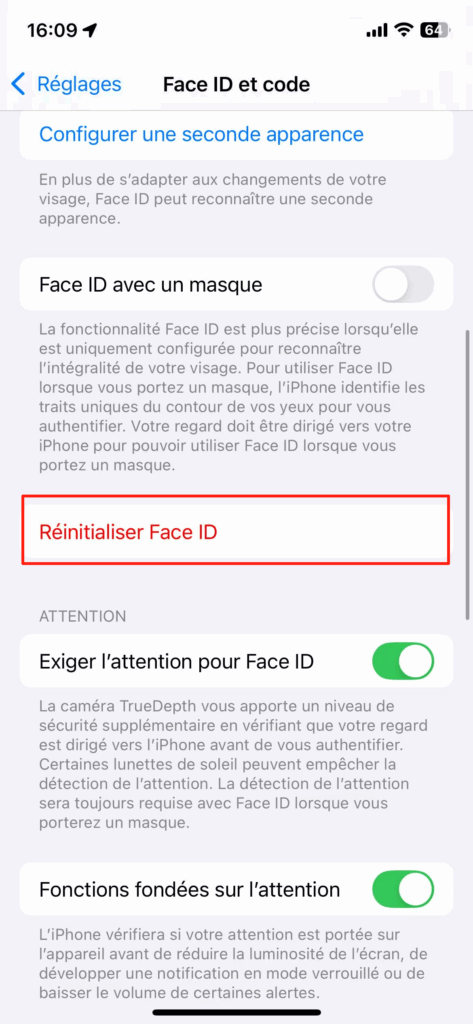
-> Une invite intitulée « Désactiver le code » apparaîtra, expliquant que désactiver le code supprime les cartes Apple Pay et les clés de voiture de Wallet et désactive l’utilisation du code pour réinitialiser le mot de passe Apple ID. Veuillez lire attentivement.
-> Cliquez sur Désactiver pour confirmer.
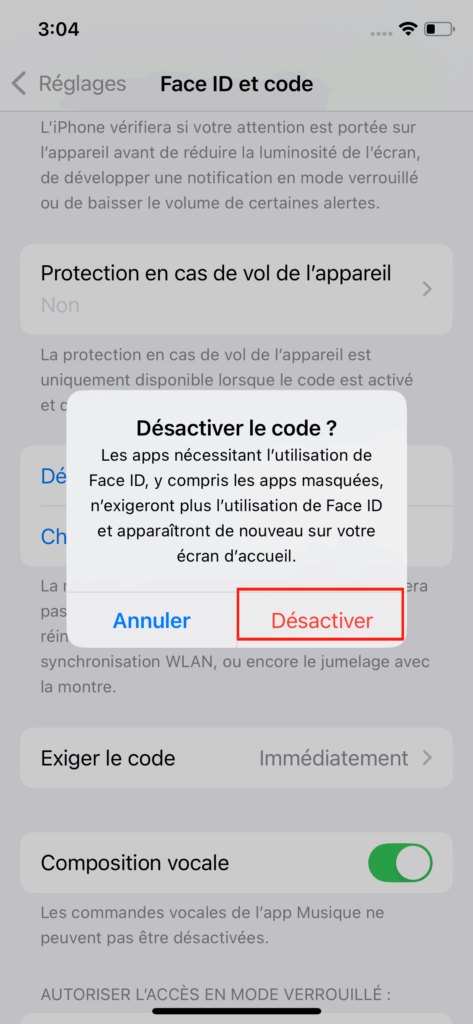
Étape 2 : Ajouter la configuration VPN
-> Retournez à l’application.
-> Cliquez sur Autoriser lorsqu’un message « L’application souhaite ajouter des configurations VPN » apparaît.
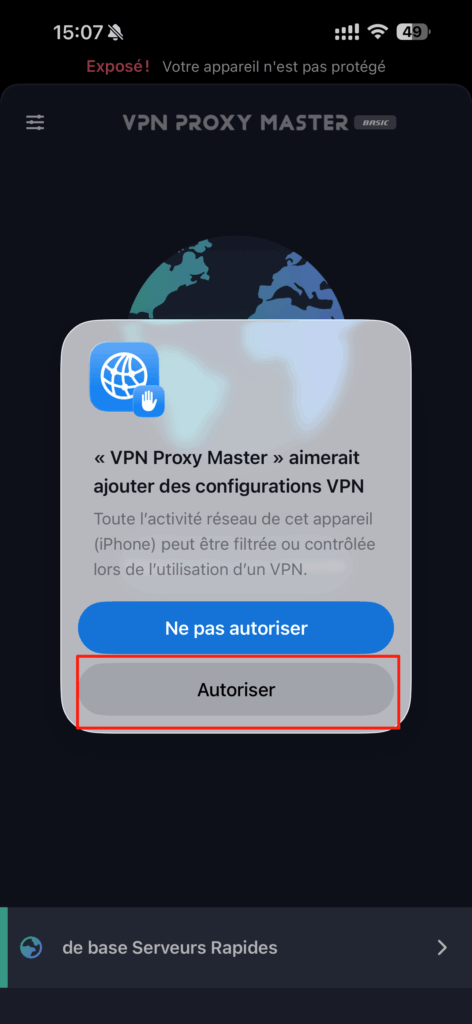
Étape 3 : Réactiver le code d’accès de votre appareil
-> Ouvrez Réglages.
-> Cliquez sur Face ID et code.
-> Cliquez sur Activer le code.
-> Suivez les instructions à l’écran pour définir un nouveau code et ajuster les paramètres associés comme le délai d’exigence du code.
Réflexions finales et mise à jour
Nous surveillons de près les mises à jour iOS pour garantir la compatibilité VPN avec les nouvelles versions. Nous continuerons à travailler pour résoudre les problèmes et améliorer votre expérience VPN.
Les retours utilisateurs sont importants — veuillez signaler tout problème rencontré pour nous aider à fournir un meilleur support et des solutions plus rapides.
Merci pour votre confiance et votre soutien.
iOS 26 Beta 5 introduit des restrictions système qui empêchent les applications VPN de compléter l’autorisation sur les appareils avec code d’accès ou Face ID activé, ce qui empêche l’ajout des configurations VPN.
Non. Désactiver le code est une solution temporaire unique pour autoriser la configuration VPN. Une fois la configuration terminée, vous pouvez réactiver votre code et Face ID.
Oui. C’est un problème temporaire connu dans la version bêta, qui devrait être résolu dans les prochaines versions iOS.
Essayez de redémarrer votre appareil et de vous reconnecter. Si le problème persiste, contactez le support avec les détails du problème.